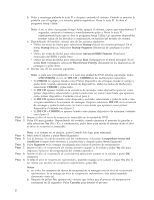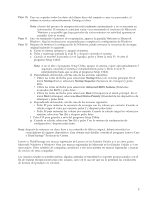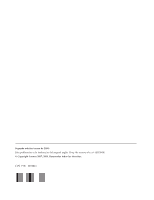Lenovo ThinkStation S10 (Spanish) Recovery DVD User Guide - Page 3
Startup, Sequence, Advanced, Features, Device, Priority
 |
View all Lenovo ThinkStation S10 manuals
Add to My Manuals
Save this manual to your list of manuals |
Page 3 highlights
Paso 10. Una vez copiados todos los datos del último disco del conjunto y una vez procesados, el sistema se reinicia automáticamente. Extraiga el disco. Nota: el resto del proceso de recuperación está totalmente automatizado y no es necesaria su intervención. El sistema se reiniciará varias veces mostrando el escritorio de Microsoft Windows y es posible que haya periodos de varios minutos sin actividad aparente en pantalla. Esto es normal. Paso 11. Una vez terminado el proceso de recuperación, aparece la pantalla Welcome to Microsoft Windows. Siga las instrucciones en pantalla para completar la configuración de Windows. Paso 12. Después de terminar la configuración de Windows, puede restaurar la secuencia de arranque original haciendo lo siguiente: a. Cierre el sistema operativo y apague el sistema. b. Pulse y mantenga pulsada la tecla F1 y después encienda el sistema. c. Cuando se muestre la pantalla con el logotipo, pulse y libere la tecla F1. Se abre el programa Setup Utility. Nota: si no se abre el programa Setup Utility, apague el sistema, espere aproximadamente 5 segundos, encienda el sistema e inmediatamente pulse y libere la tecla F1 repetidamente hasta que se abra el programa Setup Utility. d. Dependiendo del modelo, efectúe una de las acciones siguientes: v Utilice las teclas de flecha para seleccionar Startup (Inicio) en el menú principal. En el menú Startup (Inicio), seleccione Startup Sequence (Secuencia de arranque) y pulse Intro. v Utilice las teclas de flecha para seleccionar Advanced BIOS Features (Funciones avanzadas del BIOS) y pulse Intro. v Utilice las teclas de flecha para seleccionar Boot (Arranque) en el menú principal. En el menú Boot (Arranque), seleccione Boot Device Priority (Prioridad de los dispositivos de arranque) y pulse Intro. e. Dependiendo del modelo, efectúe una de las acciones siguientes: v Pulse F7 para restaurar la secuencia de arranque con los valores por omisión. Cuando se solicite cargar el valor por omisión, pulse Y y después pulse Intro. v Pulse F9 para restaurar los valores por omisión. Cuando se solicite cargar los valores por omisión, seleccione Yes (Sí) y después pulse Intro. f. Pulse F10 para guardar y salir del programa Setup Utility. g. Cuando se solicite, seleccione Yes (Sí) o pulse Y en la ventana de confirmación de configuración y después pulse Intro. Nota: después de restaurar un disco duro a su contenido de fábrica original, deberá reinstalar los controladores de algunos dispositivos. Para obtener más detalles consulte el programa Lenovo Care o ThinkVantage® Productivity Center. Lenovo y ThinkVantage son marcas registradas de Lenovo en los Estados Unidos y/o en otros países. Microsoft, Windows y Windows Vista son marcas registradas de Microsoft en los Estados Unidos y/o en otros países. Otros nombres de compañías, productos o servicios pueden ser marcas registradas o marcas de servicio de otras compañías. Los usuarios finales no pueden prestar, alquilar, arrendar ni transferir los soportes proporcionados con el fin de realizar recuperaciones para otro usuario, salvo en el caso de que así lo permitan las condiciones de licencia del producto en cuestión. 3